أدوات رائعة تحل السؤال حول كيفية تحويل MPEG إلى MOV
كمعيار لضغط ملفات الفيديو والصوت ، فإنه يتعامل أيضًا مع نقل هذه الملفات بطريقة أكثر كفاءة. تُمنح مجموعة خبراء الصور المتحركة (MPEG) للخبراء الذين وضعوا معايير MPEG. كل هذه التعديلات لها مواصفاتها وحالات استخدامها في الصناعة ، مما يجعل من الصعب معرفة أي منها. ستكون هذه نظرة خاطفة على ما تتحدث عنه هذه المقالة. تتحدث معظم الموضوعات عن كيفية القيام بذلك تحويل MPEG إلى MOV وبعض التفاصيل والمعلومات المقدمة. استمر في القراءة بينما نناقش الاختلافات والمقارنات بين تنسيقي الفيديو.
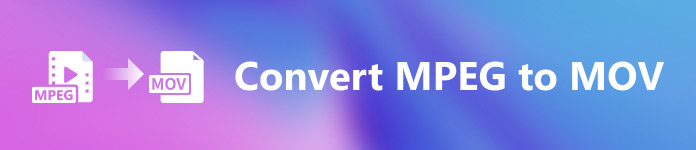
الجزء 1. MPEG VS. موف - مقدمة
MPEG هو نوع ملف فيديو قديم يقوم بضغط بيانات الفيديو باستخدام ضغط MPEG-1 أو MPEG-2. توزيع الفيديو عبر الإنترنت وأقراص DVD هما استخدامان شائعان لهذه التقنية. حقيقة أنه لا يوفر ضغطًا غير ضياع وبعض المرونة التي توفرها التنسيقات الأخرى تجعل تنسيق تحرير الفيديو ضعيفًا. نظرًا لحقيقة أن MPEG كان معيارًا لفترة طويلة ، فهو مدعوم جيدًا من قبل المتصفحات الرئيسية ومشغلات الفيديو ويسمح بالبث. إنه اختيار ممتاز لتوزيع فيديو المنتج النهائي عبر الإنترنت وأقراص DVD.
ومع ذلك ، الفيديو في موف عادةً ما يتم توصيل التنسيق بمشغل الوسائط المتعددة QuickTime. Apple هي الشركة التي أنشأت امتداد الفيديو هذا. يقوم بضغط الفيديو والصوت باستخدام خوارزمية. على الرغم من كونه أحد منتجات Apple ، إلا أنه متوافق مع أنظمة تشغيل MAC و Windows. الآن بعد أن عرفت كل شيء عن تنسيقي الفيديو هذين ، سيناقش الجزء التالي جميع أفضل البرامج والأدوات عبر الإنترنت التي يمكنك استخدامها لتحويل MPEG إلى MOV والعكس.
الجزء 2. كيفية تحويل MPEG إلى MOV على نظام Mac
إذا كنت تبحث عن البرنامج المناسب الذي يمكنك استخدامه على جهاز Mac لتحويل MPEG إلى MOV ، فإن هذه المقالة توصي محول الفيديو النهائي. هذا البرنامج مجاني للتنزيل ومتاح على كل من Windows و Mac. إنه برنامج يمكن لمجموعة كبيرة من المستخدمين استخدامه نظرًا لأنه يحتوي على أداة يسهل الوصول إليها وواجهة سهلة الاستخدام.
بخلاف البرامج الأخرى والأدوات عبر الإنترنت التي يمكنها التحويل ، يحتوي هذا البرنامج على محول يدعم العديد من تنسيقات الفيديو ويمكنه تحويل الملفات في أقل من دقيقة. باستثناء ميزة المحول الاستثنائية ، يوفر هذا البرنامج أدوات مميزة مختلفة لتحسين الفيديو الخاص بك بشكل أكبر. بما يكفي من التفاصيل الوصفية حول البرنامج ، دعنا نتعمق في الإجراءات التي تحتاج إلى اتباعها:
الخطوة 1: انقر بزر الماوس الأيمن فوق ملف تنزيل مجاني التي يتم توفيرها أدناه لبدء عملية التنزيل. يتم دعم أجهزة الكمبيوتر التي تعمل بنظام التشغيل Windows و Mac مع هذا البرنامج. بعد الانتهاء من التنزيل ، يمكنك تثبيته والبدء في استخدام البرنامج بالنقر فوق ابدأ الآن زر.
الخطوة 2: بعد تنزيل البرنامج ، افتحه. سيظهر في نافذة عند تشغيل البرنامج لأول مرة. ابدأ عملية التحويل بإدخال ملف الفيديو الخاص بك هنا.
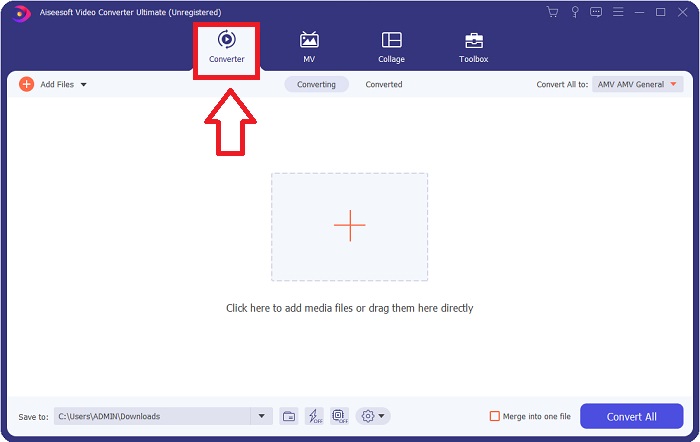
الخطوه 3: ابدأ عملية التحويل بتحميل الملفات التي تريد تحويلها إلى المحول. من خلال القيام بذلك ، اسحب الفيديو أو يمكنك النقر فوق الرمز +.
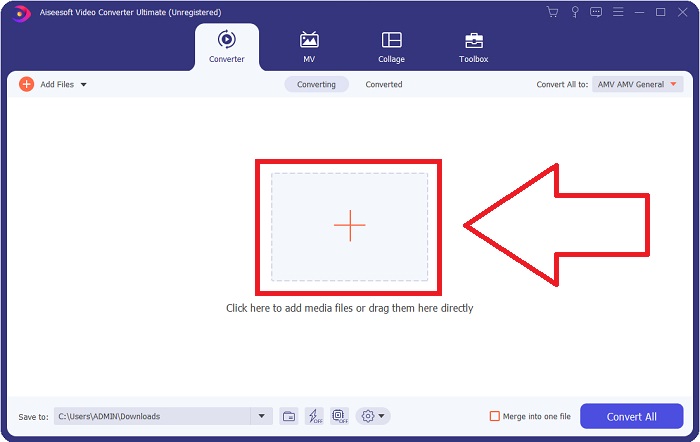
الخطوة الرابعة: يعرض الركن الأيمن العلوي للشاشة قائمة خيارات ، يمكنك من خلالها تحديد تنسيق فيديو. في القائمة المنسدلة لـ تحويل جميع يمكنك الآن الاختيار موف كتنسيق الفيديو. بناءً على ملف MOV الذي اخترته ، يمكنك الاختيار من بين مجموعة من إعدادات جودة الفيديو. ومع ذلك ، يمكنك أيضًا تغيير إعدادات الجودة إذا لم يتم توفير إخراج الفيديو المفضل لديك. من الممكن تغيير معدل إطارات الشاشة وجودة الصوت من خلال النقر على رمز الترس. لحفظ التغييرات ، استخدم ملحق خلق جديد إبداع جديد زر.
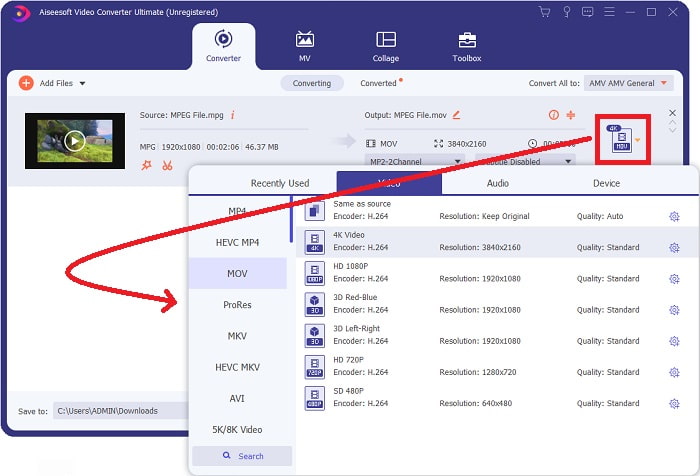
الخطوة الخامسة: عندما تنتهي من تحرير الفيديو ، ويكون جاهزًا للتحويل ، انقر فوق تحويل جميع لبدء النقل.
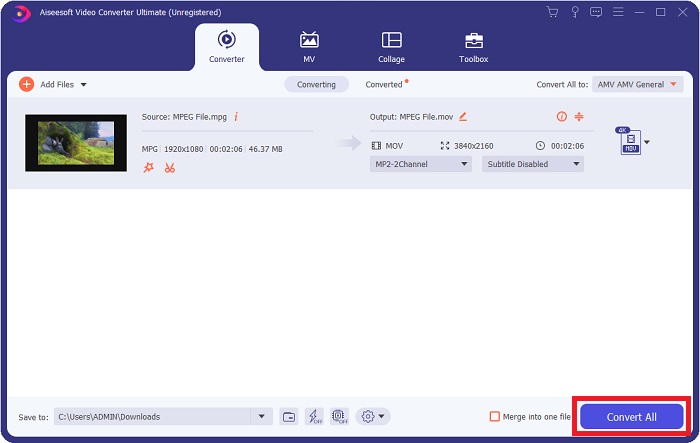
الجزء 3. محولات ممتازة على الإنترنت تساعد في تحويل MPEG إلى MOV
الطريقة الأولى: استخدم محول الفيديو المجاني عبر الإنترنت
FVC Free Video Converter Online هو محول وسائط متعددة مجاني للاستخدام ويدعم مجموعة واسعة من ملفات. إذا كان لديك فيديو عالي الدقة ، يمكنك بسهولة تحويله إلى تنسيقات مثل MP4 و FLV و WMV دون أن تفقد الجودة. إذا كان لديك الكثير من مقاطع الفيديو أو الصوت الذي تريد تحويله ، فيمكنك القيام بذلك دون فقدان الجودة. يشتهر تطبيق تحويل الفيديو المجاني هذا بالتحويل والتحرير ، مما يمنح المستخدمين مجموعة واسعة من الخيارات لضبط مقاطع الفيديو الخاصة بهم. دعنا نربط حزام الأمان ونتعلم كل الخطوات اللازمة:
الخطوة 1: هذه حلقة الوصل ستنتقل إلى الصفحة الرئيسية لموقع ويب محول FVC.
الخطوة 2: لأول مرة ، انقر فوق إضافة ملفات للتحويل إلى حقك في الحصول على المشغل لجهازك. عند التنزيل الثاني ، سيبدأ تلقائيًا. في المجلد الخاص بك ، حدد موقع الملف وانقر فوق فتح لبدء عملية التنزيل مرة أخرى.

الخطوه 3: لبدء عملية التحويل قبل أن تبدأ ، حدد تنسيقًا من خيار القائمة المنسدلة أدناه وانقر فوقه.
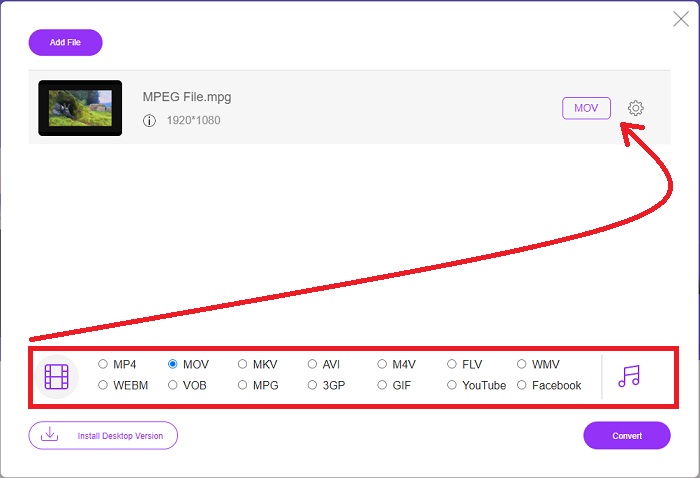
الخطوة الرابعة: بعد أن اخترت ملف موف تنسيق للتحويل ، انقر فوق تحويل لبدء عملية التحويل.
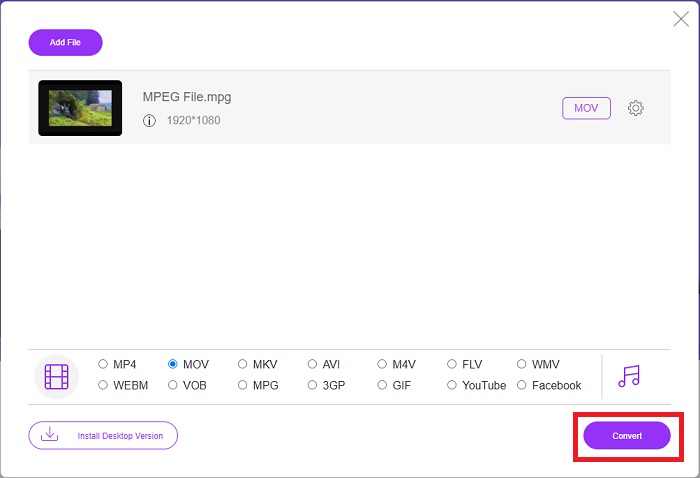
الخطوة الخامسة: بعد بضع دقائق ، سترى مجلدًا يحتوي على الملف المحول ، والذي يمكنك بعد ذلك فتحه والبدء في عرضه.
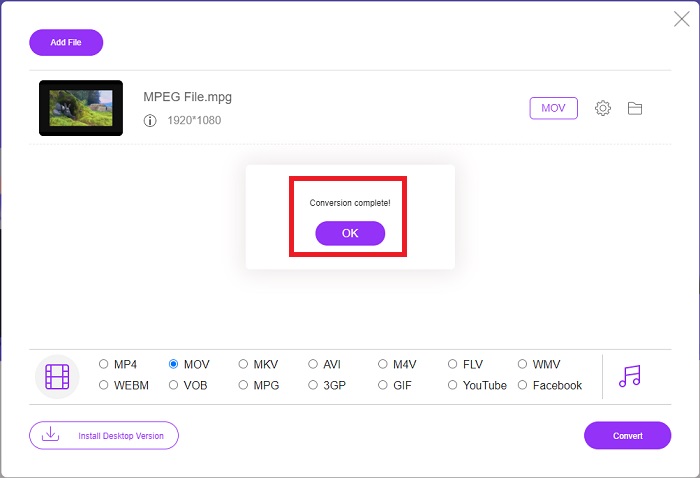
طرق 2. استخدام CloudConvert
CloudConvert هو محول ملفات يعمل عبر الإنترنت. من الممكن تشغيل أي نوع من ملفات الموسيقى أو ملفات الفيديو تقريبًا على نظامنا. لم يكن تحويل الملفات أسهل من أي وقت مضى مع CloudConvert. من الممكن تشغيل أي نوع من ملفات الموسيقى أو ملفات الفيديو تقريبًا على نظامنا. يمكنك أيضًا استخدام أداة الويب الخاصة بنا دون الحاجة إلى تثبيت أي برنامج على جهاز الكمبيوتر الخاص بك. مع كل ما يقال ، إليك الخطوات التي تحتاج إلى معرفتها:
الخطوة 1: في واجهته الرئيسية ، يمكنك بالفعل تعيين تنسيق الفيديو لملف الفيديو الخاص بك وتنسيق الفيديو الذي تريد التحويل إليه. انقر حدد ملف لتحميل ملف من جهاز الكمبيوتر الخاص بك.
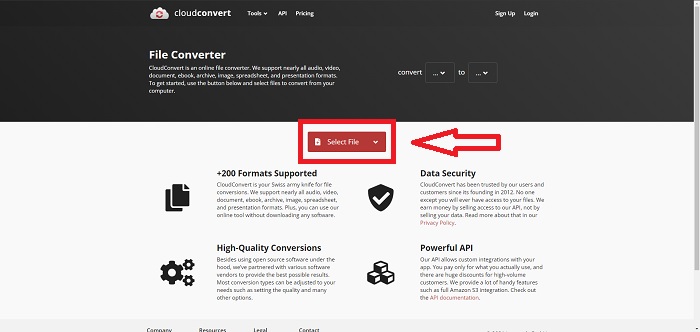
الخطوة 2: يمكنك اختيار نوع تنسيق الفيديو الذي تريد تحويله بالنقر فوق علامات الحذف بجوار ملف تحويل زر.
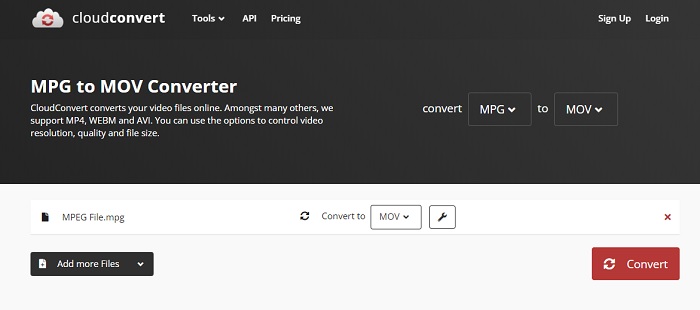
الخطوه 3: بعد إجراء جميع التعديلات ، لبدء عملية التحويل ، انقر فوق تحويل زر.
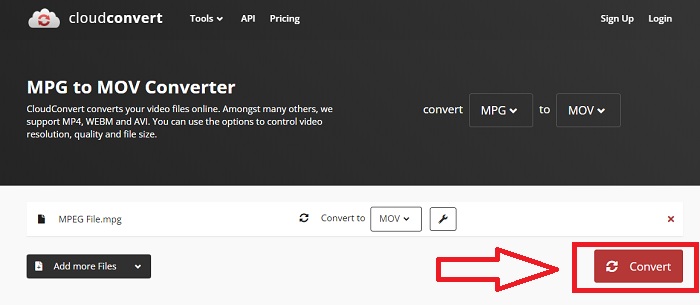
الجزء 4. مخطط المقارنة: MPEG و MOV
| امتداد الملف | موف | MPEG |
| نوع الملف | فيلم Apple QuickTime | فيلم MPEG |
| طورت بواسطة | تفاحة | غير متاح |
| الايجابيات | أفلام عالية الجودة و | أحد الأشكال القليلة |
| يمكن ضغط الوسائط المتعددة بشكل أكثر فاعلية بمساعدة العديد من برامج الترميز. | معترف به عمليا من قبل جميع مشغلات DVD ؛ يسمح بضغط أفضل. | |
| سلبيات | على الرغم من حقيقة أن العديد من مشغلات الفيديو المجانية يمكنها تشغيله ، إلا أنه لا يزال يواجه مشكلات لأنه تنسيق حاوية يحتوي على العديد من برامج الترميز. | بشكل عام ، يحتوي تنسيق MPEG على عدد أقل من التطبيقات والمطورين لأنه معيار أكثر صرامة. |
الجزء 5. أسئلة وأجوبة حول تحويل MPEG إلى MOV
كيف يمكنني تصغير حجم ملف MOV؟
باستخدام VideoConverter ، ما عليك سوى تحديد موقع ملف MOV الذي ترغب في تحريره والنقر بزر الماوس الأيمن فوقه لتحديد خصائص من قائمة السياق. ثم حدد عام ، ثم تابع مع خيارات متقدمة من القائمة المنسدلة. لتوفير مساحة التخزين ، حدد مربع الاختيار بجوار ضغط المحتويات من القائمة المنسدلة. سيؤدي النقر فوق "موافق" إلى حفظ الملف بحجم أقل مما كان عليه في الأصل.
كيف تضغط ملفات MOV؟
يمكن ضغط ملف MOV وأرشفته على نظام التشغيل Windows عن طريق اختياره والضغط مع الاستمرار على زر الماوس الأيمن حتى تظهر نافذة منبثقة ، ثم تحديد إرسال إلى من القائمة التي تظهر. يجب اختيار المجلد المضغوط كوجهة من القائمة المنسدلة. أو يمكنك استخدام ضاغط الفيديو ل ضغط ملفات MOV الخاصة بك.
هل MPG و MPEG متماثلان؟
يتم استخدام امتدادات الملفات MPEG-1 و MPEG-2 أيضًا للإشارة إلى ملفات MPG. كوسيلة للحفاظ على بيانات الصوت والفيديو متزامنة ، تعمل ملفات MPG من كلا النوعين كملفات حاوية لهذه البيانات. نظرًا لتوافقه مع التطبيقات المختلفة ، أصبح MPEG-2 خيارًا شائعًا لضغط الملفات.
خاتمة
لتلخيص كل الأشياء التي تمت مناقشتها ، من الصعب استخدام تنسيق فيديو غير مألوف في تشغيله على بعض مشغلات الوسائط ، وهذا هو السبب في أنك تحتاج إلى برنامج متميز يمكنك الاعتماد عليه. Video Converter Ultimate هو أكثر ما توصي به هذه المقالة ، لا سيما في عملية التحويل والمزيد باستخدام أدواته المختلفة والمفيدة التي يمكن أن تجعلك محررًا محترفًا.



 محول الفيديو النهائي
محول الفيديو النهائي مسجل الشاشة
مسجل الشاشة


